我们在使用电脑时,常常会遇到一些问题,比如如何关闭139端口及445端口等危险端口的问题,我们该怎么处理呢。下面这篇文章将为你提供一个解决思路,希望能帮你解决到相关问题。
关闭135、137、138、139、445端口方法:
1、打开Windows徽标(开始菜单),点击“控制面板”;
2、打开“调整计算机设置”窗口中的“系统和安全选项”对话框,如果在窗口中找不到选项,可以点击右侧类别旁边的下拉按钮,选择“类别”即可显示;
3、点击“Windows防火墙”,将其打开;
4、在打开的“Windows防火墙”对话框中点击左侧的“高级设置”;
5、点击对话框左侧的“入站规则”,然后点击右侧的“新建规则”;
6、选择第二项“端口”选项;
7、点击下一步,选择“特定本地端口”,输入“135,137,138,139,445”,端口号中间用逗号隔开即可,选择“阻止连接”,然后点击下一步;
8、“域”“专用”“公用”都选上,点击下一步,输入“名称”和“描述”即可,这里你可根据自己需要内容自行决定,点击完成,这个组织规则就创建完成了。
9、然后点击入站规则就可以显示之前设置的规则了,说明135,137,138,139,445等端口关闭已经生效了。
如何关闭139端口及445端口等危险端口
第一:在“开始”菜单选择“运行”,输入“gpedit。msc”后回车,打开本地组策略编辑器。依次展开“计算机配置---windows设置---安全设置---ip安全策略,在本地计算机”
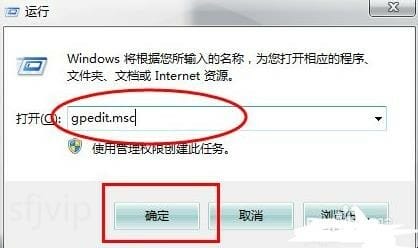
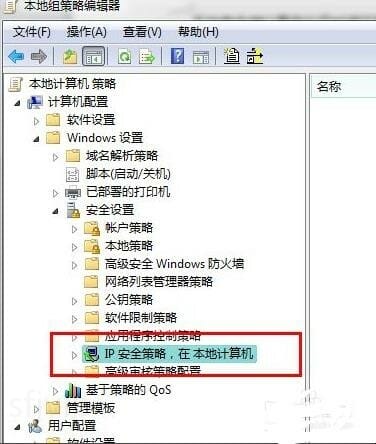
第二:以关闭135端口为例(其他端口操作相同):在本地组策略编辑器右边空白处右键单击鼠标,选择“创建IP安全策略”,弹出IP安全策略向导对话框,单击下一步;在出现的对话框中的名称处写“关闭端口”(可随意填写),点击下一步;对话框中的“激活默认响应规则”选项不要勾选,然后单击下一步;勾选“编辑属性”,单击完成。
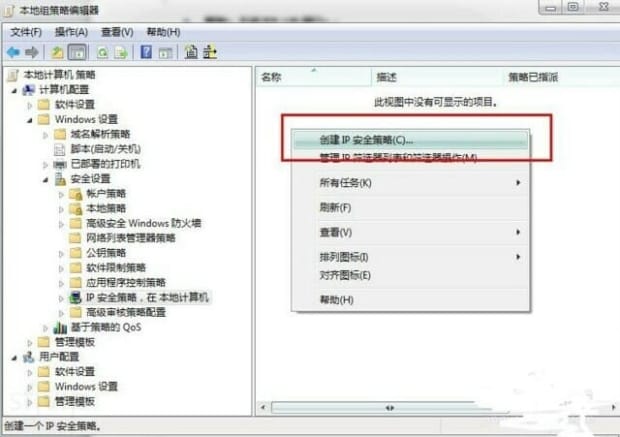
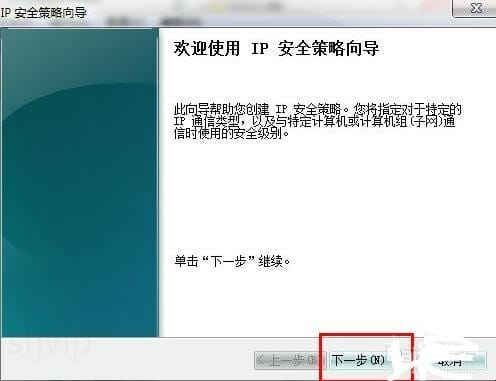
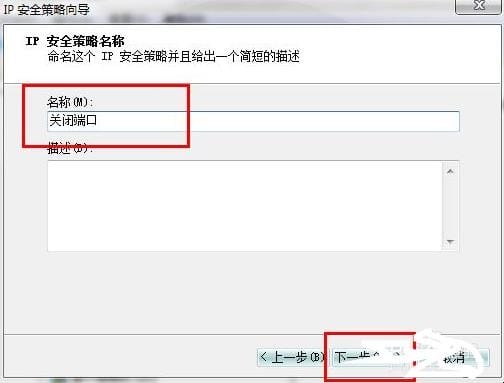
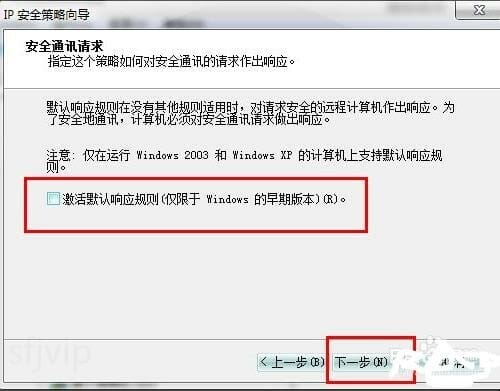
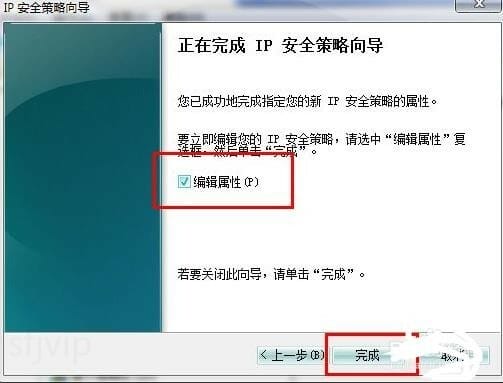
第三:在出现的“关闭端口属性”对话框中,选择“规则”选项卡,去掉“使用添加向导”前边的勾后,单击“添加”按钮。
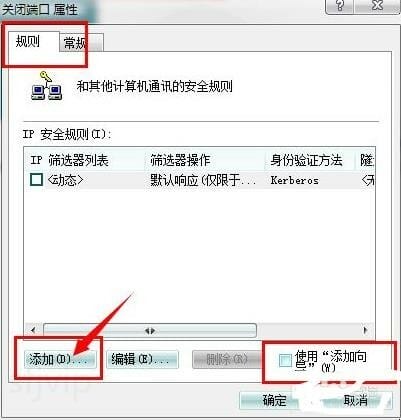
第四:在弹出的“新规则属性”对话框中,选择“IP筛选器列表”选项卡,单击左下角的“添加”
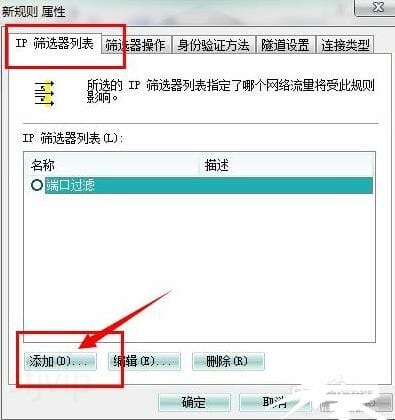
第五:出现添加对话框,名称出填“封端口”(可随意填写),去掉“使用添加向导”前边的勾后,单击右边的“添加”按钮
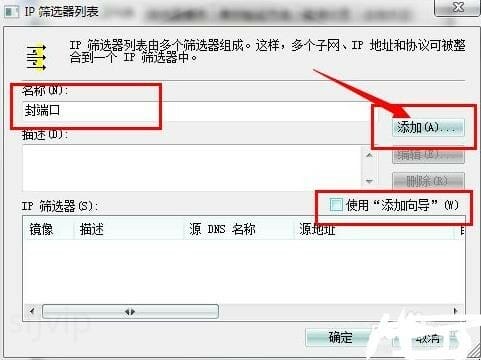
第六:在出现的“IP筛选器属性”对话框中,选择“地址”选项卡,“源地址”选择“任何”,“目标地址”选择“我的IP地址”;选择“协议”选项卡,各项设置如图片中所示。设置好后点击“确定”。
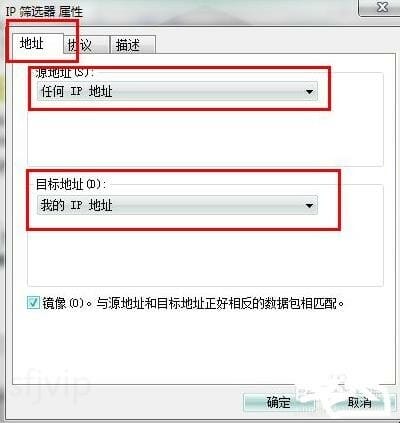
第七:返回到“ip筛选器列表”,点击“确定”。返回到“新规则属性”对话框
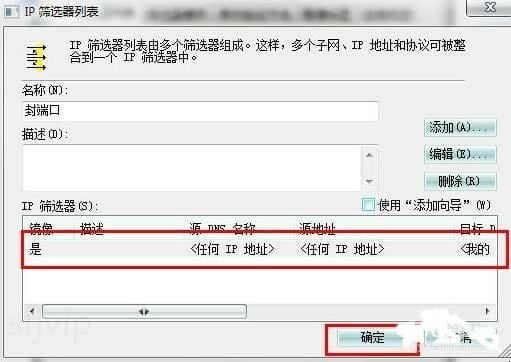
第八:在ip筛选器列表中选择刚才添加的“封端口”,然后选择“筛选器操作”选项卡,,去掉“使用添加向导”前面的勾,单击“添加”按钮
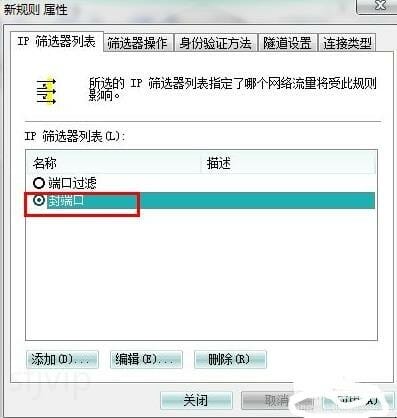
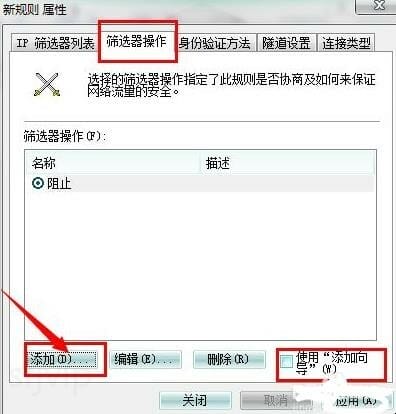
第九:在“筛选器操作属性”中,选择“安全方法”选项卡,选择“阻止”选项;在“常规”选项卡中,对该操作命名,点确定
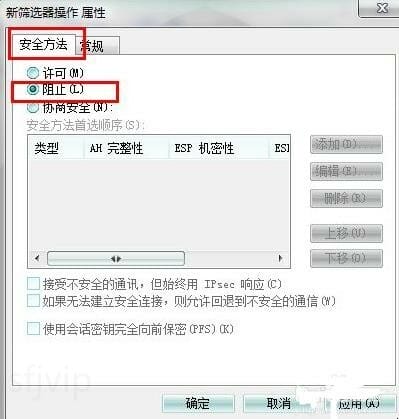
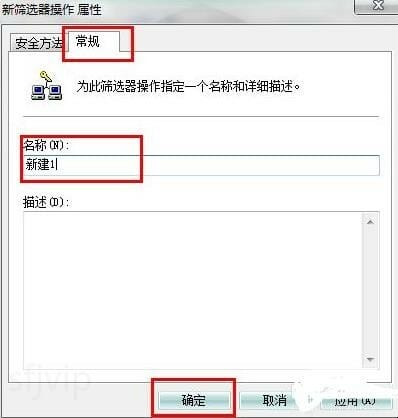
第十:选中刚才新建的“新建1”,单击关闭,返回到“关闭端口属性“对话框,确认“IP安全规则”中封端口规则被选中后,单击确定
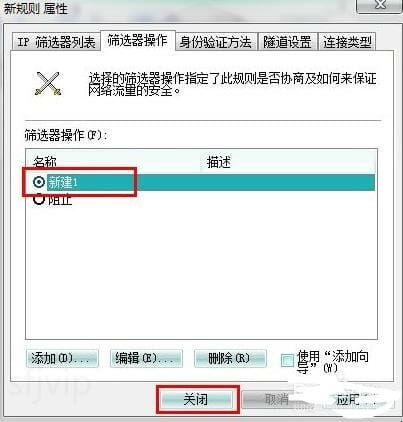
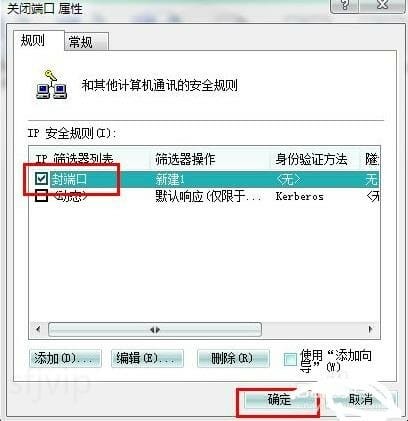
第十一:在组策略编辑器中,可以看到刚才新建的“关闭端口”规则,选中它并单击鼠标右键,选择“分配”选项,使该规则开始应用。到此,大功告成,同样的方法你可以添加对任何你想限制访问的端口的规则。
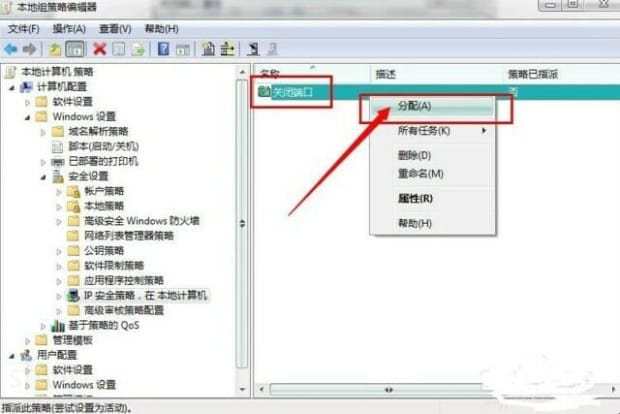
以上就是为你整理的如何关闭139端口及445端口等危险端口全部内容,希望文章能够帮你解决相关问题,更多请关注本站电脑栏目的其它相关文章!
